安卓手机怎么设置优先使用无线网 设置手机无线网络接入点优先级步骤
日期: 来源:铲子手游网
在如今移动互联网普及的时代,无线网络已经成为人们生活中必不可少的一部分,在使用安卓手机时,我们可以通过设置优先使用无线网的方式,来确保手机能够更快速、稳定地连接到网络。设置手机无线网络接入点的优先级步骤并不复杂,只需要按照一定的顺序进行操作即可。接下来我们就来详细了解一下如何进行操作。
设置手机无线网络接入点优先级步骤
操作方法:
1.在手机中找到“设置”这个程序,并且打开它,如下图。

2.进入设置后,点击“全部设置”---->找到“WLAN”,点击它,进入WLAN设置。
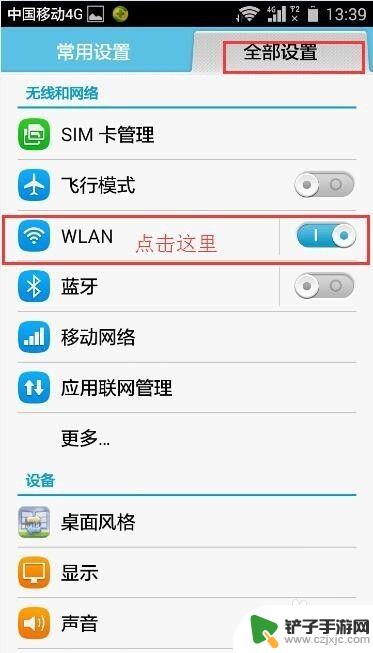
3.进入WLAN后,在右下角的更多选项图标,如下图。在弹出来的选项当中点击“高级”进入“高级WLAN设置。”
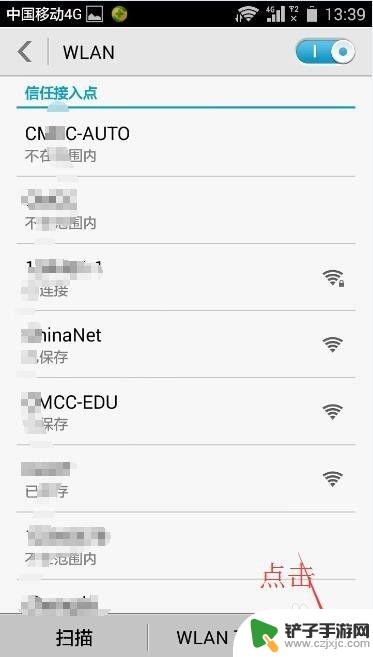
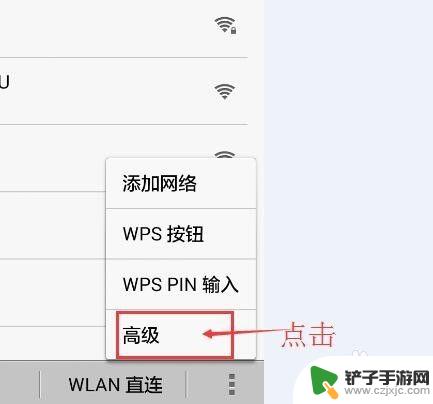
4.进入高级WLAN设置后,滑动屏幕,找到“接入点优先级设定”,并且点击它进入设置。
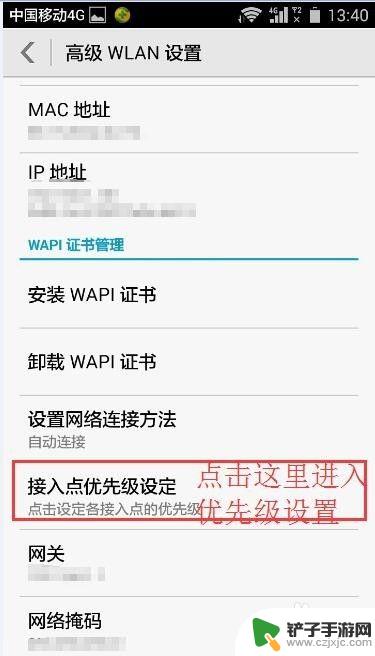
5.进入优先级设定后,找到当你打开WLAN功能时最相连接WiFi(也就是要把优先级设为:1的WiFi)。比如:我想优先连接的接入点名为:12345678。但是当前它的优先级是:4。现在我要把他设为:1,如下图。点击它进入优先级别选择。

6.如下图,我们把优先级别从4 改为 1。修改完后就自动回到优先级设定的页面,我们也能看到12345678的下面显示它的优先级为:1
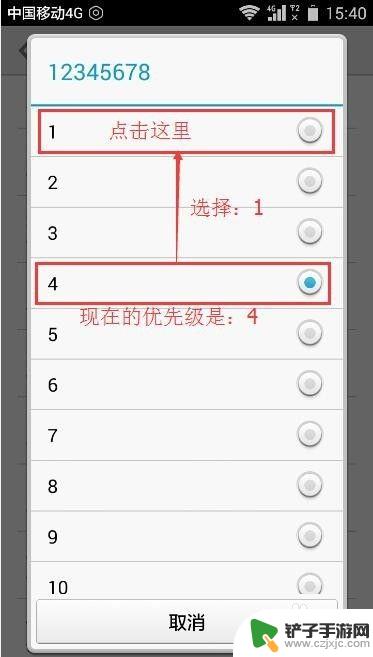
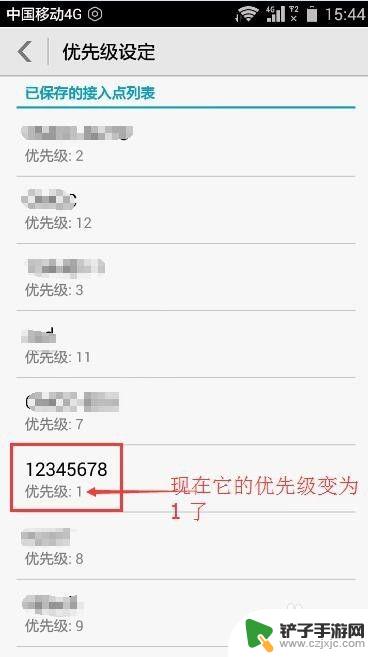
以上就是安卓手机如何设置优先使用无线网的全部内容,如果有任何不清楚的地方,可以参考小编提供的步骤进行操作。希望对大家有所帮助��














